小米电视支持基于米联的图像、音乐和视频的多屏互动,兼容AirPlay、DLNA、Miracast协议无线共享,小米电视拥有丰富的接口,支持VGA、HDMI有线共享,下面楼主就简单向大家介绍几种投射共享的方法
小米电视支持SMB协议,故很轻松就可以共享你电脑里的视频、音乐、图片资源,是不是很神奇,下面楼主就和大家简单操作一下。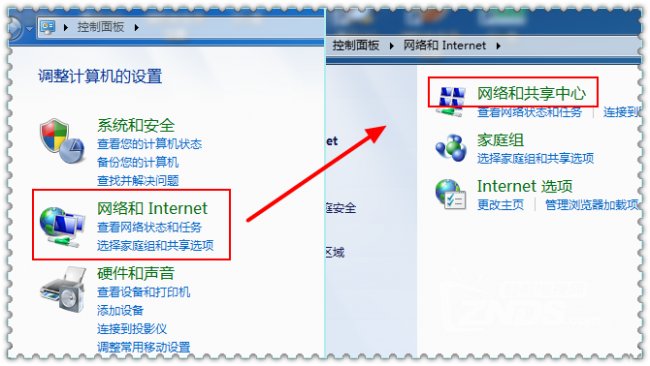 在电脑端进入“控制面板”,依次选择“网络和Internet”、“网络和共享中心”。 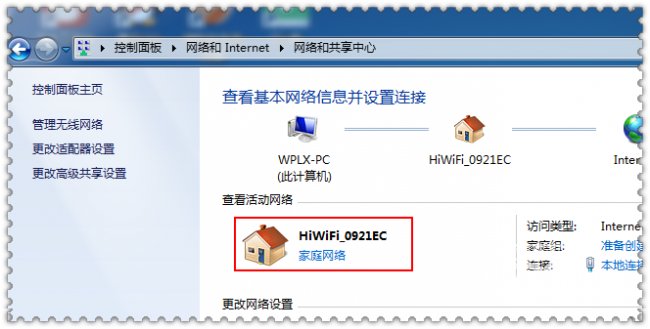 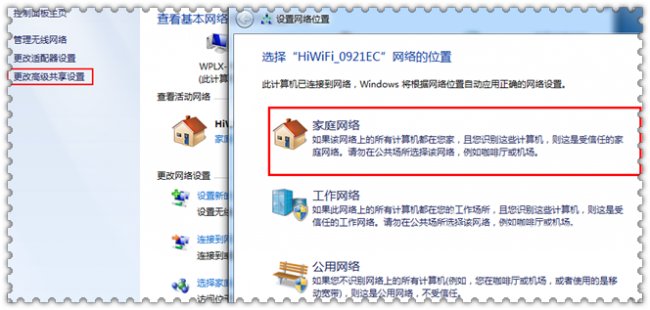 选择“家庭网络”,点击左端的“更改高级共享设置”选项。 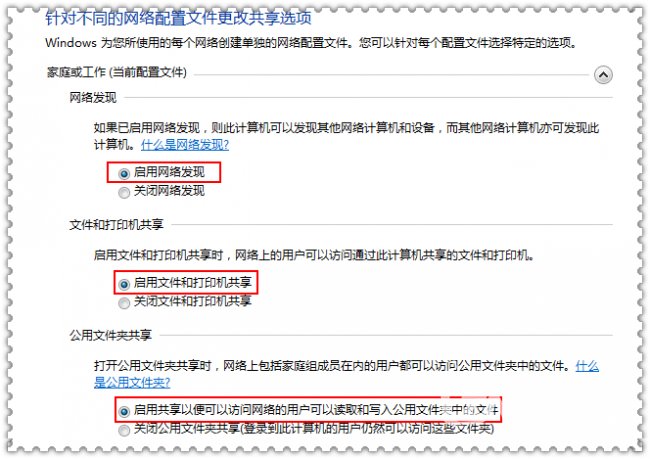 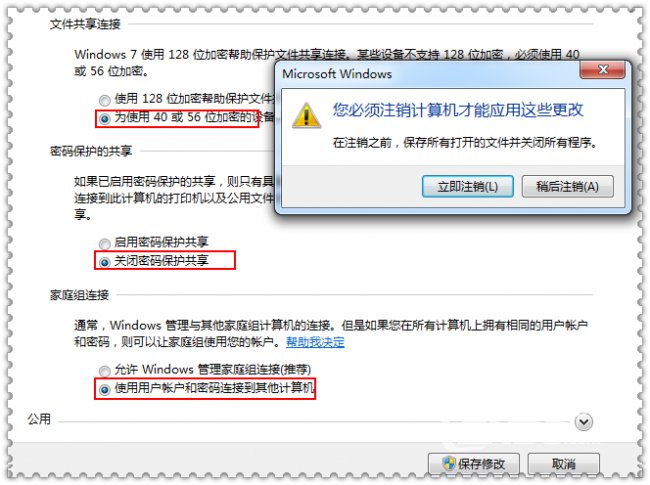 如图,按照红色方框内的选项设置,然后点击底端的“保存修改”,这时计算机要注销一下这些设置才能生效。 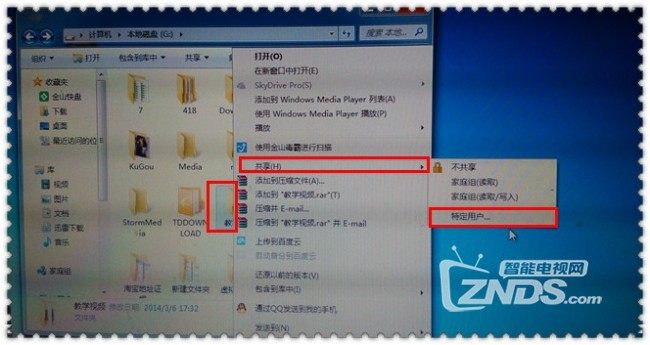 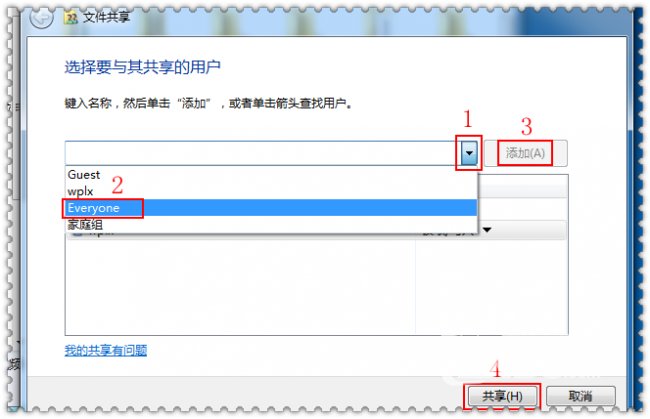 注销后选择要共享的文件夹右击,依次选择“共享”、“特殊用户”。然后按图1234步骤依次设置即可。  电脑端设置好后,在小米电视上选择进入“高清播放器”。   在“设备”栏目下点击遥控器菜单键,点击“扫描新文件”,如图,红色框内就是我们刚刚共享的文件夹。 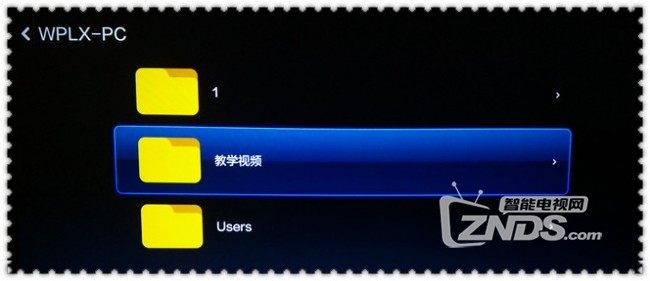 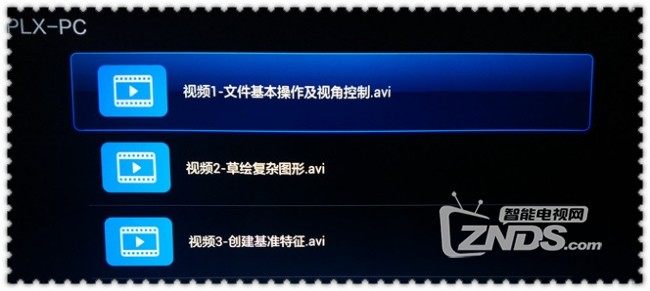 打开共享的文件夹即可播放里面共享的文件。
 小米电视支持VGA、AV、HDMI等外设连接,楼主这里就和大家演示一下HDMI高清线连接共享电脑资源的方法。   在电脑和小米电视关机状态下分别连接HDMI高清线,然后开机。然后在小米电视首页选择“HDMI1”,点击确认即可。楼主这里补充一下,若开机后连接不成功,是需要在电脑端简单设置一下,楼主之前专门写过设置的帖子,有要的朋友可以去看下,这里就不再赘述了。 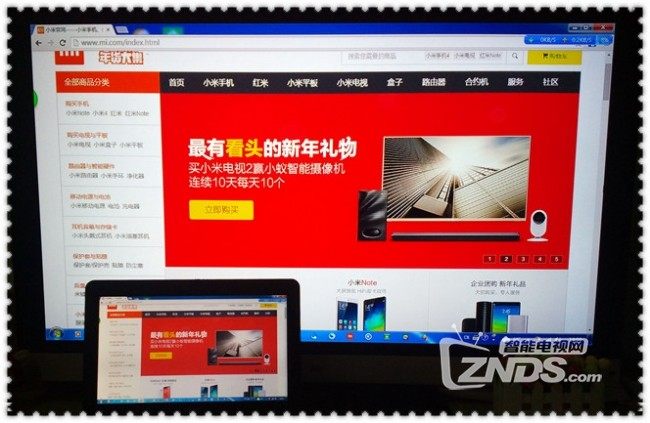   HDMI高清连接下的这种“镜面模式”可以完美地呈现电脑端资源,无论是网页浏览、视频播放还是大型网络游戏。顺便提一下无论音频还是视频都是无损的呈现哦。
小米电视的Miracast功能也是我们大家常用的一种。   首先点击“无线显示”,小米电视会进入Miracast功能等待连接界面。 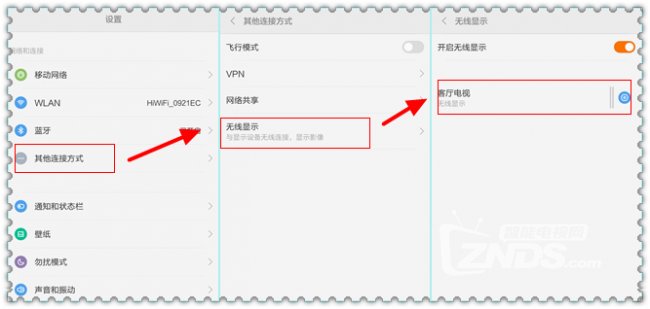 在手机端依次选择“设置”、“其他无线连接方式”、“无线显示”然后点击“客厅电视”等待接入。   接入后即可将手机端的资源共享到小米电视上。
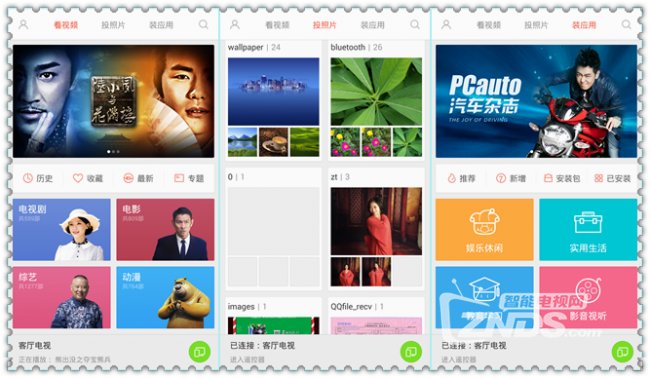 投屏神器是小米公司推出的一款智能电视投屏共享软件,此款应用名副其实,不仅能共享设备的图片资源,还可以共享播放视频甚至是安装软件,真是碉堡了!  楼主用小米平板和大家演示一下,即使你快速切换图片时此神器也能快速响应显示。 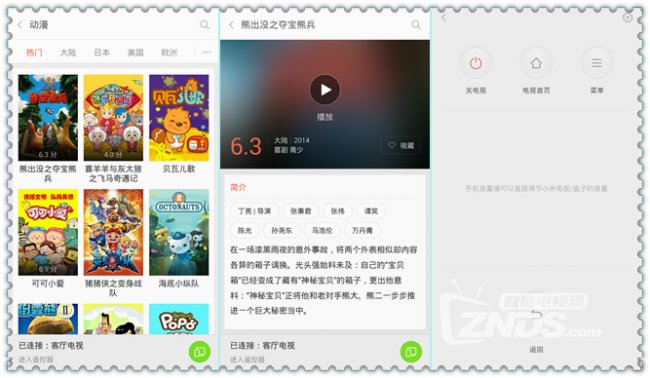  投屏神器共享播放视频功能楼主很少喜爱,这里就在简单的操作一下。当你打开视频播放时投屏神器的界面马上变成了遥控器,使用相当方便。
小米电视是一款可玩性很高的产品,以上四点就是楼主个人总结的投射共享方法,当然由于个人水平有限,也希望大家能一起来总结归纳,一起来发掘小米电视的更有趣的玩法。 |
小米电视投射共享超简单教程
作者:jhddxb 来源: ZNDS 2015-05-09 11:21 阅读( )
 相关文章
相关文章 精彩导读
精彩导读 网站导航
网站导航















 热门资讯
热门资讯